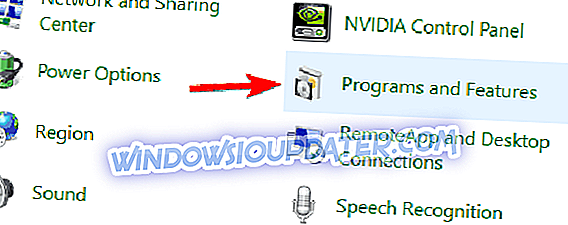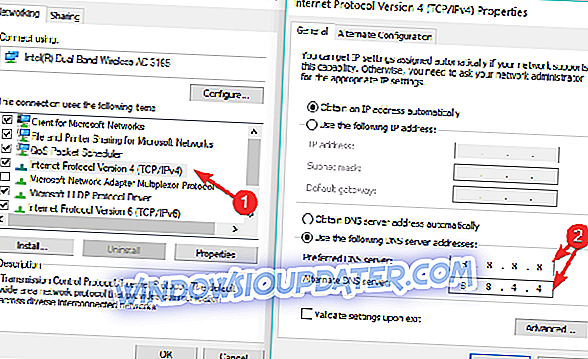Pokud vaše VPN nefunguje přes 3G, je tento příspěvek určen pro vás. Jako rychlá připomínka, 3G, zkratka pro třetí generaci, je třetí generace bezdrátové mobilní telekomunikační technologie. Kromě toho je to upgrade pro 2G a 2.5G GPRS sítě, pro rychlejší rychlost internetu.
Někteří uživatelé systému Windows oznámili, že nemohli používat službu VPN prostřednictvím sítě 3G . To může být způsobeno několika důvody, jako je zablokování telekomunikačním operátorem, nepodporované protokoly, nízká rychlost atd.
Pokud však vaše VPN nefunguje přes 3G, Windows Report vám zkompiloval následující řešení.
Oprava: VPN nepracuje přes 3G
- Zkontrolujte připojení k internetu
- Přeinstalujte software 3G stick (modem)
- Ručně nakonfigurujte nastavení DNS
- Změňte svého telekomunikačního operátora
- Změna služby poskytovatele VPN (doporučeno)
Řešení 1: Zkontrolujte připojení k internetu
Rychlá oprava pro VPN nefunguje přes 3G problém je zkontrolovat připojení k internetu. Uživatelé Windows uvedli, že omezené / neaktivní připojení k internetu může způsobit problém s VPN.
Proto je třeba otestovat připojení k Internetu. Chcete-li otestovat své připojení k internetu, odpojte se od služby VPN a zkuste přistupovat ke všem webovým stránkám ve webovém prohlížeči pomocí připojení k internetu 3G.
Pokud nemůžete přistupovat k Internetu při odpojení od sítě VPN, je třeba zvážit změnu režimu připojení k Internetu na 4G, LAN, širokopásmové připojení nebo připojení Wi-Fi.
Řešení 2: Přeinstalujte software 3G stick (modem)
Pokud je váš režim připojení 3G přes modem, budete možná muset přeinstalovat software. Tato metoda je označena jako fixní VPN nepracuje přes 3G problém.
Chcete-li přeinstalovat software 3G, postupujte takto:
- Přejděte na Start> Ovládací panely
- Klepněte pravým tlačítkem na Start a vyberte Programy a funkce
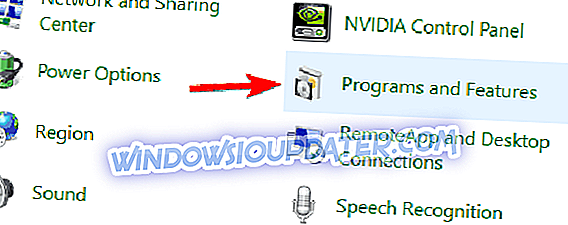
- Najděte si svůj 3G software ze seznamu programů a vyberte Odinstalovat
- Podle pokynů dokončete odinstalování softwaru 3G.
- Po odinstalaci vložte modemovou tyč a postupujte podle pokynů pro instalaci softwaru 3G.
- Proto se připojte k internetu a poté se pokuste použít VPN
Poznámka: Případně můžete také přeinstalovat klienta VPN na svém počítači a poté získat přístup k internetu.
Řešení 3: Ručně nakonfigurujte nastavení DNS
Manuální konfigurace počítače s jinými adresami serveru DNS opravuje, že VPN nepracuje s problémem 3G a užívá si vyšší rychlosti připojení.
Některé počítače se nemusí automaticky připojit k serverům VPN DNS; musíte jej tedy nakonfigurovat ručně pomocí IP adres serverů VPN DNS. Jak to provést v systému Windows:
Krok 1: Otevřete nastavení Síťová připojení
- Klepněte pravým tlačítkem na Start a vyberte Spustit
- Zadejte ncpa.cpl a klepněte na tlačítko OK
- V okně Síťová připojení vyhledejte své obvyklé připojení.
- Klepněte pravým tlačítkem myši na připojení a vyberte příkaz Vlastnosti

Krok 2: Nastavte adresy serveru DNS
- Poklepejte na položku Internet Protocol Version 4 (IPv4) nebo pouze Internet Protocol
- Vyberte možnost Použít následující adresy serveru DNS
- Zadejte tyto adresy serveru DNS DNS: Preferovaný server DNS 8.8.8.8 a Alternativní server DNS 8.8.4.4
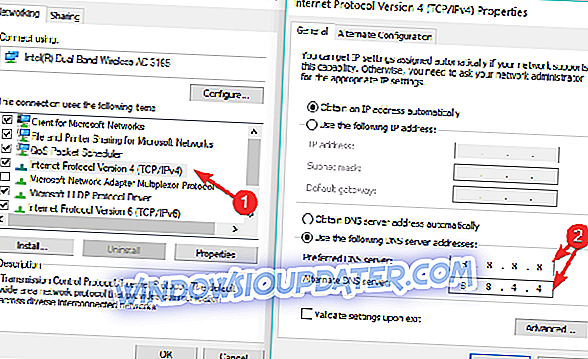
- Pokud je Google DNS blokován, zkuste následující: Neustar DNS Advantage (156.154.70.1 a 156.154.71.1) zadejte a stiskněte OK, a Level3 DNS (4.2.2.1 a 4.2.2.2) zadejte a stiskněte OK.
SOUVISEJÍCÍ: Jak opravit problémy sítě Ethernet v systému Windows 10
Řešení 4: Změňte svého telekomunikačního operátora
Někteří telekomunikační operátoři v některých zemích omezují používání VPN zejména při použití přes 3G. Ne všichni telekomunikační operátoři by však toto přísné omezení uplatňovali. Proto budete muset změnit svého telekomunikačního operátora na jiného s menším omezením.
Pokud vaše VPN po změně vašeho telekomunikačního operátora nepracuje přes 3G, možná budete muset kontaktovat zákaznický servis svého telekomunikačního operátora a požádat o pomoc při řešení problému.
Pokud však problém přetrvává, můžete pokračovat dalším krokem.
Řešení 5: Změňte službu poskytovatele VPN (doporučeno)
Dobří poskytovatelé VPN, jako jsou CyberGhost, NordVPN a Hotspot Shield VPN, byli upozorněni na práci přes 3G, 4G a další režimy internetového připojení.
CyberGhost má 75 serverů ve více než 15 zemích, takže můžete přistupovat k internetu, ať už jsou služby blokovány či nikoliv. Funkce Unblock Streaming umožňuje přístup k dalším populárním streamovacím službám bez testování serverů ručně.
Mezi vlastnosti patří skrytí IP, sdílení IP jako další bezpečnostní vrstvy a ochrana před únikem IPv6 úniků, DNS a přesměrování portů úniky.

Po připojení k serveru pošle CyberGhost zpětnou vazbu o webu, ke kterému jste připojeni, a chcete sledovat, aktuální umístění serveru a stav ochrany.
- Získejte nyní CyberGhost (momentálně 77% sleva)
Další informace o instalaci a spuštění aplikace CyberGhost naleznete v této příručce.
- SOUVISEJÍCÍ: WiFi má omezený přístup ve Windows 7
Hotspot Shield VPN nejenže umožňuje streamovat online videa na dálku, ale také surfovat anonymně, odemknout webové stránky, zabezpečené webové relace na hotspotech a chránit vaše online soukromí. Je to jedna z nejdůvěryhodnějších sítí VPN pro přístup k blokovaným webům, s rychlým servisem a bezpečnější webovou nabídkou, protože chrání vaše data.
Tato VPN nikdy nezaznamenává žádnou z vašich informací, ať jste kdekoli, a také aplikace pro stolní počítače a mobilní zařízení pro všechna zařízení, s přístupem k více než 1000 serverům na 26 místech na až 5 zařízeních současně.
- Koupit nyní Hotspot Shield VPN
Dejte nám vědět, pokud některé z těchto řešení pomohlo opravit VPN nefunguje přes 3G problém, zanecháním komentář v sekci níže.
entity! = currentEntity): currentEntities.concat (currentEntity) ">Související články
{{l10n}}
- {{#data}}
- {{označení}} {{/data}}